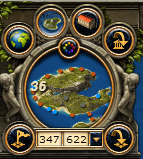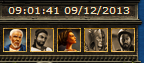« Interface » : différence entre les versions
Aucun résumé des modifications |
|||
| Ligne 55 : | Ligne 55 : | ||
[[Fichier: Advisors.png | center]] | [[Fichier: Advisors.png | center]] | ||
Juste en dessous de la mini-carte | Juste en dessous de la mini-carte sont affichés les conseillés (gris quand ils sont inactifs et en couleurs quand ils sont actifs). Il est possible de cliquer sur une des images pour faire apparaître la fenêtre [[Premium | prime]]. Cela permettra à un joueur de choisir des conseillers et les activer, ou s'il convient d'étendre leur utilisation au-delà des 14 jours normaux. | ||
====Liens==== | ====Liens==== | ||
Version du 10 mai 2012 à 16:34
La carte est l'écran principal à travers lequel Grepolis est joué. Un joueur dispose d'une vue isométrique de leur île et la zone locale. Le joueur peut faire défiler la carte pour regarder autour de lui, ou utiliser le système (X, Y) de coordonneées pour passer à une partie éloignée de la carte.
L'interface de la carte 2.0
Comme vous pouvez le voir sur l'image ci-dessus, la plupart de l'écran est donnée à la vue de la carte. Grâce à des encadrés et des barres d'outils en haut de l'écran, le joueur peut accéder à toutes les informations qui sont nécessaires pour qu'il puisse jouer.
Sur la barre latérale gauche, le joueur verra la mini-carte. La barre latérale de droite contient le nom de la ville, les notifications d'attaque, les boutons pour basculer entre les villes, les indicateurs de mouvement et aussi des ressources de la ville.
Sidebar à gauche
La barre latérale de gauche contient la mini-carte, qui vous montre conseillers sont actuellement actifs, et fournit également des liens vers un certain nombre de paramètres de jeu.
La mini-carte
La mini-carte est une version réduite de votre région d'océan. Les villes apparaissent sous des points colorés et reflètent l'état les relations entre vos villes et d'autres villes. Le numero de l'océan apparaît dans le coin supérieur gauche de la mini-carte et si vous passez la souris sur la mini-carte, dans le coin inférieur gauche d'une loupe apparaît. Si vous cliquez dessus, cela va remplacer la carte principale avec une version élargie de la mini-carte.
Sous la mini-carte, vous trouverez le système de coordonnées (X, Y), et 4 boutons. En entrant des valeurs comprises entre 000 à 999 en X ou Y les boîtes, vous pouvez afficher n'importe quel endroit dans le monde. Il ya 4 boutons à côté des coordonnées de carte. Le tableau ci-dessous explique leurs fonctions.
| Boutton | Nom | Description |
|---|---|---|
| Fichier:JumpTo.png | Aller à | Valider les coordonnées X;Y entrées précédement. |
| Fichier:SaveLocation.png | Sauver position | Sauver la position actuelle |
| Fichier:ColorAssignment.png | Assigner des couleurs | Assigner des couleurs à des alliances / joueurs sur la carte |
| Fichier:CurrentCity.png | Aller à la ville actuelle | Aller à votre ville actuellement sélectionnée |
Conseillers
Juste en dessous de la mini-carte sont affichés les conseillés (gris quand ils sont inactifs et en couleurs quand ils sont actifs). Il est possible de cliquer sur une des images pour faire apparaître la fenêtre prime. Cela permettra à un joueur de choisir des conseillers et les activer, ou s'il convient d'étendre leur utilisation au-delà des 14 jours normaux.
Liens
Ces deux images donnent une idée de ce que le défilement ressemblera. L'image sur la gauche est ce qui apparaît quand un joueur n'est pas dans une alliance. L'image sur la droite est ce que les joueurs dans une alliance verra. A partir de ce défilement, un joueur peut accéder rapidement à la vue d'ensemble ville, les messages et les rapports, les forums de l'alliance, la liste classements, les paramètres du jeu, le profil du joueur, et les forums de jeux extérieures. Pour beaucoup de joueurs c'est le coeur de l'interface Grepolis.
Game Clock
Le chronomètre de jeu sera automatiquement réglée en GMT +1 (UTC +1) qui est le fuseau horaire dans lequel les serveurs sont situés. Ce réglage peut être modifié sous Paramètres, cependant, beaucoup de joueurs préfèrent garder l'horloge sur le fuseau horaire par défaut.
Barre d'outils
La barre d'outils supérieure donne une information sur les joueurs différents grâce à l'utilisation d'icônes. Un joueur verra le nom de la ville actuellement sélectionné, toutes les attaques entrantes, combien de métiers se déroulent, et quelles ressources sont détenues dans l'entrepôt de cette ville.
Nom de la ville
Ce rouleau est situé juste au-dessus de la mini-carte et la barre latérale gauche. Beaucoup de joueurs ont tendance à choisir un thème à utiliser pour nommer leurs villes, et d'autres préfèrent utiliser un système qui leur permet de savoir quelles villes sont, dans lequel les océans. En double-cliquant sur ce parchemin, un joueur peut renommer la ville actuelle. Un simple clic ouvrira la liste des villes et vous permettent de sélectionner rapidement une ville différente, sans faire défiler tous.
Dans l'article suivant seront décrites les fonctions à utiliser sur les deux autres cartes, la carte de l'île et la carte du monde.
Carte de l'île
"Le vrai mépris d'un envahisseur est montré par des actes de bravoure sur le champs de bataille." - HermocratesPour voir ce qui entoure votre ville, cliquez sur l'image de la carte au dessus du menu de droite. Sur la page qui s'affiche, vous pourrez visualiser les villages de paysans, les villes hostiles, les villes alliées (éventuellement), et les villes fantômes (éventuellement) qui sont actuellement présentes sur votre île.
- Votre ville est représentée par une bannière orange.
- Les villes interne à votre alliance sont représentées par une bannière bleue.
- Les villes alliées sont représentées par une bannière verte claire.
- Les villes hostiles sont représentées par une bannière marron.
- Les villes ennemies sont représentées par une bannière rouge.
- Les villes fantômes sont représentées par une bannière grise.
- Les villages paysans sont représentés par une bannière verte foncée.
- S'il y a des emplacements vides, ils sont représentés par un marteau blanc sur fond gris. Sur cet endroit, vous pourrez fonder une colonie si vous le souhaitez, en suivant le processus de Colonisation.
Fichier:Carte-Ile.jpg
Vous pouvez aussi attribuer des couleurs personnelles à des alliances ou bien à un joueur en particulier.
Les villes sont représentées en fonction de leurs points. Tout comme les bâtiments, elles subissent une évolution graphique en fonction de leurs améliorations.
En voici les différents stades d'évolution.
| Image | Fichier:Palier 1.png | Fichier:Palier 2.png | Fichier:Palier 3.png | Fichier:Palier 4.png | Fichier:Palier 5.png |
| Points | de 0 à 599 | de 600 à 2399 | de 2400 à 5399 | de 5400 à 9999 | 10000 à 13716 |
Au centre de votre île se situe une icône montrant deux symboles de ressources (Bois / Pierre / Argent), avec un + pour l'une des ressources et un - pour l'autre. Cette icône montre quelle ressource bénéficiera d'un bonus de production, et quelle ressource souffrira d'un malus de production. Ces bonus/malus n'entrent en jeu qu'à partir du moment où vous avez amélioré le bâtiment producteur de ressources concerné au niveau 20 (Scierie, Carrière et Mine d'argent). Par exemple, si vous avez un bonus de Bois et un malus de Pierre, si vous avez la Mine d'Argent et la Carrière au niveau 19, et la Scierie au niveau 20, le bonus de Bois sera activé (mais pas le malus de Pierre tant que la Carrière ne sera pas niveau 20 ).
Le déplacement de la carte se fait très simplement par un système de "drag and drop" (glisser/déplacer) afin d'obtenir une meilleure vue. Ce système vous permet ainsi de voir rapidement les îles voisines à la votre. Pour des endroits situés sur de plus longues distances, il sera peut être préférable de privilégier la carte du monde.
En cliquant sur l'un des villages paysans ou sur l'une des villes de votre choix, le menu d'action s'affiche.
Pour les villages paysans, cinq choix s'offrent à vous :
- Demande : Cela vous permettra d'avoir un montant réduit de ressources proposées, mais n'influencera pas l'humeur du village en question.
- Pillage : Avec cette méthode vous gagnerez plus de ressources pour le même délai d'attente, mais cela aura pour effet de faire baisser l'humeur du village
- Unité : Tout comme le pillage, vous gagnerez un certain nombre d'unité mais en contre-partie, vous devrez faire face à un délai d'attente sur les demandes/pillages du village en question, de plus, l'humeur de votre village chutera grandement
- Développement: Les villages de paysans peuvent être développés pour augmenter les ressources qu'ils rapportent
- Commerce : Cette option n'est disponible que si un marché est construit dans votre ville. Elle vous permet d'échanger des ressources à un certain taux.
Pour les villes d'autres joueurs, six choix s'offrent à vous :
- Informations générales : Vous pourrez consulter sous cet onglet des informations sur la ville ainsi que vos derniers rapports d'activité en relation avec cette dernière.
- Soutenir : Cette option vous permet d'envoyer des troupes afin d'aider un autre joueur à défendre sa ville.
- Attaquer : Dans cet onglet, vous aurez la possibilité de sélectionner le type et la quantité d'unités à envoyer pour Attaquer, Conquérir ou Lancer la révolte. Un chiffre placé sur l'icône " Attaquer " vous indiquera combien d'attaques ont déjà été envoyées par vous-même sur la ville sélectionnée.
- Commercer : Cette option n'est disponible que si un marché est construit dans votre ville. Elle vous permet d'envoyer des ressources à la ville ciblée. Attention, un marché de niveau 10 est requis pour pouvoir transporter les marchandises en dehors de votre île.
- Lancer des forces divines : En construisant un temple, vous pourrez bénéficier de pouvoirs divins à utiliser sur votre ville, une ville alliée ou sur une ville ennemie.
- Espionnage : À cet endroit, vous pourrez envoyer vos espions à la recherche d'informations plus détaillées sur vos ennemis. Une échelle de donation vous permet de déterminer la somme pour laquelle votre espion sera engagé. Il vous faut au moins 1.000 pièces d'argent pour pouvoir effectuer un espionnage. Rappelez-vous que si votre ennemi a plus de pièces d'argent dans sa grotte que vous n'en avez dans la vôtre, l'espionnage sera un échec et votre ennemi sera informé de votre tentative.
Carte du monde
Souhaitez-vous une vue plus étendue du monde qui vous entoure ? En cliquant sur la petite boussole en haut à droite de la carte, vous pourrez changer la vue principale de la carte. Ainsi, vous pourrez voir l'ensemble de vos voisins. Sur la carte, les villes de joueurs faisant partie de votre Alliance sont désignées par un point bleu, et les villes ennemies des autres joueurs sont désignées par un point marron.De même que pour la carte des îles, vous pouvez vous déplacer facilement au moyen du glisser/déplacer de l'image ou bien en utilisant les petites flèches situées sur les rebords de la carte (Nord, Sud, Est, Ouest).
Carte des océans
Les coordonnées complètes d'un point se composent de deux groupes de trois chiffres et sont visibles en haut à gauche de la carte de l'île (en dessous de la mini carte)c'est pour les mondes V.2. Le numéro de la Mer associé sera la concaténation des deux chiffres des centaines de ces coordonnées. Le schéma de disposition des Mers vous est présenté ici.
Temps de trajet
En cliquant sur la flèche en bas à gauche, la liste des navires apparait. En sélectionnant un navire et en déplaçant le curseur sur la carte, on obtient le temps que met le navire à parcourir la distance qui sépare le curseur de la ville actuelle dont la direction est indiquée par la flèche.